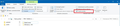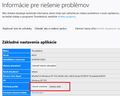Migrace dat a nastavení z verze 3.1.20 do nové verze
Zdravím, Potřebuji poradit, používám Thunderbird verzi 3.1.20 je nějaké možnost, jak existující nastavení, emaily a nastavení přenést do nějaké novější verze ? Děkuji za radu .
Jarda
Hello,
I need advice, I use Thunderbird version 3.1.20 is there any way to transfer existing settings, emails and settings to a newer version?
Thank you for the advice .
Yard
Gewysig op
All Replies (10)
Stačí aktualizovať Thunderbird.
A jak to prosím mám udělat ? Sehnal jsem poslední verzi 9.0, ta ještě je schopná zobrazit e-maily a adresář z původní verze. Pokud nainstaluji poslední verzi z webu 78.5, tak se chová tak že nevidí žádná data ani e-maily, mám ji nainstalovat do stejného adresáře jako původní verzi ? Pokusně jsem ji instaloval do jiného adresáře a pak se snažil adresář a e-maily formou export-import dostat do nové verze, to mě ale nešlo.
Zo starého PROFILU Thunderbirdu prekopírujte do nového PROFILU Thunderbirdu celý priečinok Mail (Ak mate prístup POP3) a priečinok ImapMail (ak mate prístup IMAP). Tam je všetko to čo potrebujete - všetka pošta a nastavenie účtov. Takto mate teraz skopírovanú poštu a nastavenia účtov. Pokiaľ spustite Thunderbird, tak uvidíte späť svoju starú poštu. C:\Users\<Windows user name>\AppData\Roaming\Thunderbird\Profiles\<Profile name>\ http://kb.mozillazine.org/Profile_folder_-_Thunderbird#Windows_Vista.2C_7.2C_8.1_and_10
K spokojnosti teraz chýbajú iba KONTAKTY. Ukončite Thunderbird. Zo starého užívateľského profilu skopírujte všetke súbory, ktoré majú príponu *.mab do NOVÉHO profilu. V prípade zhody mena v NOVOM profile ich jednoducho prepíšte. V obľúbenom editore, najlepšie v takom, ktorý podporuje kódovanie UTF-8, otvorte súbor prefs.js z NOVÉHO profilu. Označte v ňom všetke riadky, ktoré začínajú user_pref(„ldap_2.servers, odstráňte ich a na ich miesto doplňte ze STARÉHO súboru prefs.js zo zálohovaného profilu všetke riadky, ktoré začínajú user_pref(„ldap_2.servers. Uložte zmeny a spustite Thunderbird. http://imgbank.cz/images/2015/09/13/notebok.jpg
Keď v Thunderbirde spustite Adresár, uvidíte späť všetky vaše kontakty. Pokiaľ ste NEeditovali súbor prefs.js v editoru v kódovaní UTF-8, majú jednotlivé zložky s kontaktami poškodenú diakritiku, čo ľahko opravíte premenovaním zložiek na správne mená s diakritikou.
POZOR: - všetky tieto kopírovania a premenovania sa musia vykonávať pri ukončenom (vypnutom) Thunderbirde !!! = Import kontaktov je aj jednoduchší v prípade, že máte ešte prístup k starému Thunderbirdu so starým profilom. V starom Thunderbirde: Thunderbird - Nástroje - Adresár - Nástroje - EXPORT - a vytvoriť si súbor *.ldif a potom v novom Thunderbirde Thunderbird - Nástroje - Adresár - Nástroje - IMPORT - Adresáre a tu mu ponúknuť ten vytvorený *.ldif súbor.
Zo starého PROFILU Thunderbirdu prekopírujte do nového PROFILU Thunderbirdu celý priečinok Mail (Ak mate prístup POP3) a priečinok ImapMail (ak mate prístup IMAP). Tam je všetko to čo potrebujete - všetka pošta a nastavenie účtov. Takto mate teraz skopírovanú poštu a nastavenia účtov. Pokiaľ spustite Thunderbird, tak uvidíte späť svoju starú poštu. C:\Users\<Windows user name>\AppData\Roaming\Thunderbird\Profiles\<Profile name>\ http://kb.mozillazine.org/Profile_folder_-_Thunderbird#Windows_Vista.2C_7.2C_8.1_and_10
K spokojnosti teraz chýbajú iba KONTAKTY. Ukončite Thunderbird. Zo starého užívateľského profilu skopírujte všetke súbory, ktoré majú príponu *.mab do NOVÉHO profilu. V prípade zhody mena v NOVOM profile ich jednoducho prepíšte. V obľúbenom editore, najlepšie v takom, ktorý podporuje kódovanie UTF-8, otvorte súbor prefs.js z NOVÉHO profilu. Označte v ňom všetke riadky, ktoré začínajú user_pref(„ldap_2.servers, odstráňte ich a na ich miesto doplňte ze STARÉHO súboru prefs.js zo zálohovaného profilu všetke riadky, ktoré začínajú user_pref(„ldap_2.servers. Uložte zmeny a spustite Thunderbird. http://imgbank.cz/images/2015/09/13/notebok.jpg
Keď v Thunderbirde spustite Adresár, uvidíte späť všetky vaše kontakty. Pokiaľ ste NEeditovali súbor prefs.js v editoru v kódovaní UTF-8, majú jednotlivé zložky s kontaktami poškodenú diakritiku, čo ľahko opravíte premenovaním zložiek na správne mená s diakritikou.
POZOR: - všetky tieto kopírovania a premenovania sa musia vykonávať pri ukončenom (vypnutom) Thunderbirde !!! = Import kontaktov je aj jednoduchší v prípade, že máte ešte prístup k starému Thunderbirdu so starým profilom. V starom Thunderbirde: Thunderbird - Nástroje - Adresár - Nástroje - EXPORT - a vytvoriť si súbor *.ldif a potom v novom Thunderbirde Thunderbird - Nástroje - Adresár - Nástroje - IMPORT - Adresáre a tu mu ponúknuť ten vytvorený *.ldif súbor.
Velice děkuji za radu, zítra to otestuji, a dám vědět jak to dopadlo.
Zdravím, tak jsem se ztratil :-( Asi jsem hlupák ale......
Nainstaloval jsem novou verzi Thunderbirda, do jiného adresáře než byl ten původní. Následně jsem si exportoval ze starého funkčního programu kontakty a ty obnovil v nové verzi.
Kontakty tedy fungují.
Také mám zálohovaný adresář Profile ze staré verze.
Jen mě není jasné kam nakopírovat tu starou složky z profilem ? Po instalaci nové verze programu, žádnou novou složku v AppData\Roaming\Thunderbird\profile nevidím ?
Děkuji za radu.
8bit said
Nainstaloval jsem novou verzi Thunderbirda, do jiného adresáře než byl ten původní.....Také mám zálohovaný adresář Profile ze staré verze....kam nakopírovat tu starou složky z profilem ?.....Po instalaci nové verze programu, žádnou novou složku v AppData\Roaming\Thunderbird\profile nevidím ?
Ak som tomu správne porozumel, tak teraz máte 1. v tom istom počítači nainštalovaný 2x Thunderbird (starý a aj ten nový). Chyba: v počítači sa odporúča mať iba jednu inštaláciu Thunderbirdu. Viacnásobné použitie Thunderbirdu sa rieši vytvorením ďalších profilov tohoto jediného Thunderbirdu. 2. celý profil môžete kopírovať jedine v prípade, že verzia pôvodného Thunderbirdu a nového Thunderbirdu je rovnaká, čo nie je váš prípad - takže celý starý profil nesmiete kopírovať do nového. Prekopírujte (prepíšte) do nového Thunderbirdu iba celý priečinok Mail a priečinok ImapMail. 3. Priečinok C:\Users\xxxx\AppData\Roaming\Thunderbird\Profiles\8llp6g6c.default nevidíte preto, že má atribút SKRYTÝ. Nastavte si Windows tak, aby začal zobrazovať skryté položky (súbory a priečinky), alebo si ho otvorte priamo v Thunderbirde takto: - Thunderbird - Pomocník - Informácie pre riešenie problémov - Priečinok profilu - klik na dlaždicu "Otvoriť priečinok"
Gewysig op
Překopíroval jsem tedy stávájící profil do nového, zprávy už vidím, jen nejde přijímat e-maily. Dožaduje se hesel k účtům, ty jdou také nějak exportovat a importovat ?
A je to taký problém ich zadať 1x pri odosielaní emailu a druhý krát pri príjme emailu. Potom si to Thunderbird zapamätá.
Ak ich neviete, tak by tie heslá mohli byť tuná: - Thunderbird - Nástroje - Moznosti - Bezpečnosť - Uložené heslá - Zobraziť hesla
Moc Vám děkuji za pomoc, všechno funguje jak má. Parádní práce !!!